
Come importare foto dalla scheda SD al Mac : una guida passo passo

Dopo una fantastica vacanza ricca di innumerevoli foto, la tua scheda SD è pronta per condividere tutti quei ricordi. Fortunatamente, l'app Foto di Apple semplifica incredibilmente l'importazione delle foto sul tuo Mac . Quindi, quali altri metodi ci sono per trasferire le foto da una scheda SD al tuo Mac ?
In questa guida ti guideremo attraverso diversi metodi per importare foto da una scheda SD sul tuo Mac , sia che tu utilizzi macOS High Sierra o versioni successive. Iniziamo!
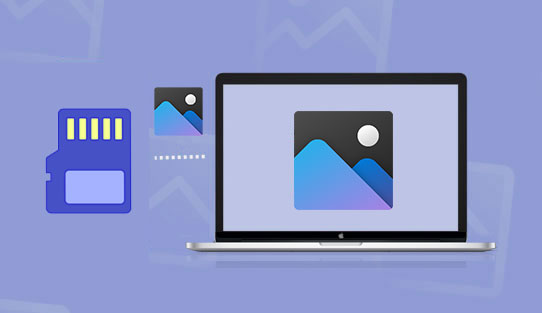
Se desideri trasferire foto dalla scheda SD della tua fotocamera al Mac , l'app Foto offre un modo semplice ed efficiente per farlo. Questo metodo funziona bene se hai un Mac con uno slot per schede SD o un lettore USB. È veloce, semplice e non richiede software aggiuntivo. Tuttavia, tieni presente che questo processo funziona meglio con le versioni recenti di macOS, come High Sierra o successive.
Passaggio 1: inserisci la scheda SD nello slot per schede SD del Mac o collegala tramite un lettore di schede SD USB.
Passaggio 2: apri l'app Foto sul tuo Mac : la scheda SD verrà rilevata automaticamente e le tue foto verranno visualizzate.
Passaggio 3: Seleziona il menu "File", fai clic sulla voce di menu "Importa" e apparirà una finestra del Finder. Individua la tua scheda SD utilizzando la finestra del Finder e seleziona i file immagine che desideri trasferire sul tuo computer Mac .
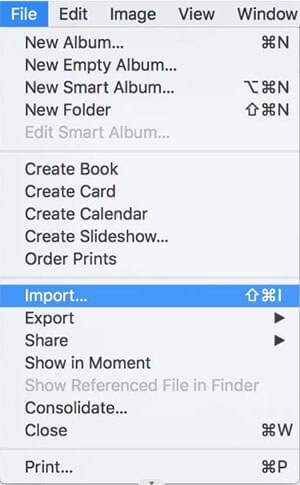
Passaggio 4: Ora puoi importare tutte le foto disponibili dalla scheda SD cliccando su "Importa tutte le nuove foto" oppure importare le immagini selezionate cliccando sull'opzione "Importa selezionate".

Ora hai trasferito le tue foto dalla scheda SD al computer Mac utilizzando un lettore di schede SD. In questo modo, puoi liberare spazio di memoria sulla scheda SD per poter archiviare altre foto. ( Come trasferire la scheda SD al computer in modo semplice e veloce )
Se preferisci un metodo più diretto senza usare l'app Foto, importare le foto dalla scheda SD tramite Finder è un'opzione semplice ed efficace. Questo metodo ti consente di copiare manualmente le foto, offrendoti un maggiore controllo su dove archiviarle. Lo svantaggio è che non organizza automaticamente le foto come l'app Foto, quindi dovrai gestirle tu stesso. Ecco come fare:
Passaggio 1: inserisci la scheda SD nello slot per schede SD del tuo Mac oppure utilizza un lettore di schede SD USB.
Passaggio 2: apri Finder e individua la scheda SD nella sezione "Dispositivi" nella barra laterale.
Passaggio 3: fare doppio clic sulla scheda SD per aprirla e andare alla cartella contenente le foto.
Passaggio 4: seleziona le foto che desideri importare, quindi trascinale nella cartella desiderata sul tuo Mac .

Passaggio 5: una volta completato il trasferimento, espelli in modo sicuro la scheda SD facendo clic con il pulsante destro del mouse su di essa e selezionando "Espelli". ( Come trasferire le foto dalla scheda SD all'iPhone in 4 modi rapidi? )
Per trasferire foto da una scheda SD al computer in modalità wireless tramite un servizio cloud, Google Foto è un'ottima soluzione. Sincronizza foto e video, consentendoti di accedervi da qualsiasi dispositivo. Ecco come puoi importare le tue foto da una scheda SD al tuo Mac con Google Foto:
Passaggio 1: scarica la versione mobile di Google Foto sul tuo telefono inserendo una scheda SD.
Passaggio 2: accedi a Google Foto e configuralo. Quindi clicca su "Menu", tocca "Impostazioni", "Backup e sincronizzazione" e infine tocca l'opzione "Scegli la cartella di cui eseguire il backup". Procedi a caricare le foto dalla scheda SD.

Passaggio 3: Ora vai alla pagina web di Google Foto sul tuo computer e accedi all'account creato nel passaggio 2. Le foto caricate appariranno sullo schermo. Controllale e salvale sul tuo computer.
Molte persone si chiedono come trasferire facilmente le foto dal proprio iPhone al Mac . Uno dei metodi più semplici e affidabili è utilizzare uno strumento professionale. Coolmuster iOS Assistant è la scelta migliore per la gestione e il trasferimento dei dati iOS . Rende il processo fluido ed efficiente, consentendo di trasferire non solo foto, ma anche contatti, video, messaggi, musica e altro ancora tra iPhone e Mac .
Questo strumento è perfetto per chiunque voglia organizzare i propri dati iOS . Con Coolmuster iOS Assistant, puoi spostare facilmente tutte le tue foto o selezionarne solo alcune sul tuo Mac . Inoltre, supporta un'ampia gamma di altri tipi di dati, rendendolo un'app indispensabile per la gestione dei dispositivi iOS .
Cosa può fare per te l'Assistente iOS :
Di seguito sono riportati i semplici passaggi per importare foto da iPhone a Mac utilizzando Coolmuster iOS Assistant:
01 Avvia Coolmuster iOS Assistant sul tuo computer dopo averlo scaricato e installato. Collega il dispositivo iOS al computer Mac e lo strumento lo rileverà automaticamente. Assicurati di sbloccare l'iPhone e tocca "Autorizza" .
02 Dopo aver collegato correttamente il tuo iPhone, verrà visualizzata l'interfaccia principale di Coolmuster iOS Assistant.

03 Cliccando sulla cartella "Foto" nell'angolo sinistro dell'interfaccia, seleziona gli elementi desiderati dal pannello di destra. In alto, clicca su "Esporta" per trasferire le foto sul Mac .

Dopodiché, avrai copiato correttamente le foto che ti interessano sul Mac e potrai liberare spazio sul telefono in tutta sicurezza eliminando i dati di backup. Inoltre, puoi utilizzare le applicazioni di fotoritocco del tuo Mac per modificare e arricchire le foto prima di condividerle con gli amici.
Guida video:
D1: Quali dispositivi utilizzano schede SD?
D2: Come posso accedere e visualizzare i file su una scheda SD?
D3: Il mio Mac non rileva la mia scheda SD. Cosa devo fare?
Prova a riavviare il Mac , controlla la connessione del lettore di schede o usa un lettore di schede diverso. Se il problema persiste, assicurati che la scheda SD sia inserita correttamente e non danneggiata.
Ora che hai imparato come trasferire foto da una scheda SD al tuo Mac , avrai più spazio per le nuove foto, mantenendo al sicuro quelle vecchie. Puoi anche usare Coolmuster iOS Assistant per trasferire dati sul tuo iPhone in modo semplice e veloce. Grazie alle sue potenti funzionalità e al design intuitivo, Coolmuster iOS Assistant è diventato la scelta preferita dagli utenti di tutto il mondo, semplificando la gestione e il trasferimento dei dati iOS .
Articoli correlati:
[Risolto] Come trasferire facilmente gli album fotografici da iPhone 14 a PC?
Come trasferire musica da iPhone a Mac ? (I 4 metodi migliori)
Guida completa su come accedere ai file dell'iPhone sul PC senza iTunes
Come eseguire il backup dell'iPhone senza passcode [Guida semplice]





